骨架屏
对于前端来说,最重要的莫过于用户体验了,这次我们聊一聊骨架屏 - Skeleton Screen
我们平常对于需要请求加载的内容,可能用的比较多的是loading动画,比如在内容区域放一个菊花图,当请求结束,并且render tree构造完成后,将菊花图移除,展示用户想看的内容。虽然这种方式没啥缺点,但是现在更多的网站开始使用骨架屏代替,因为它能带过来更好的用户体验。
我们看几个例子:
facebook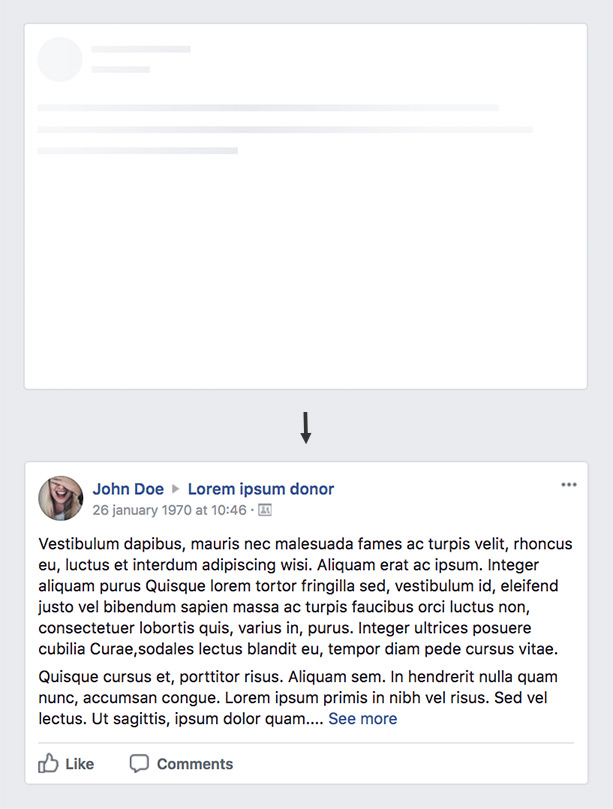
jira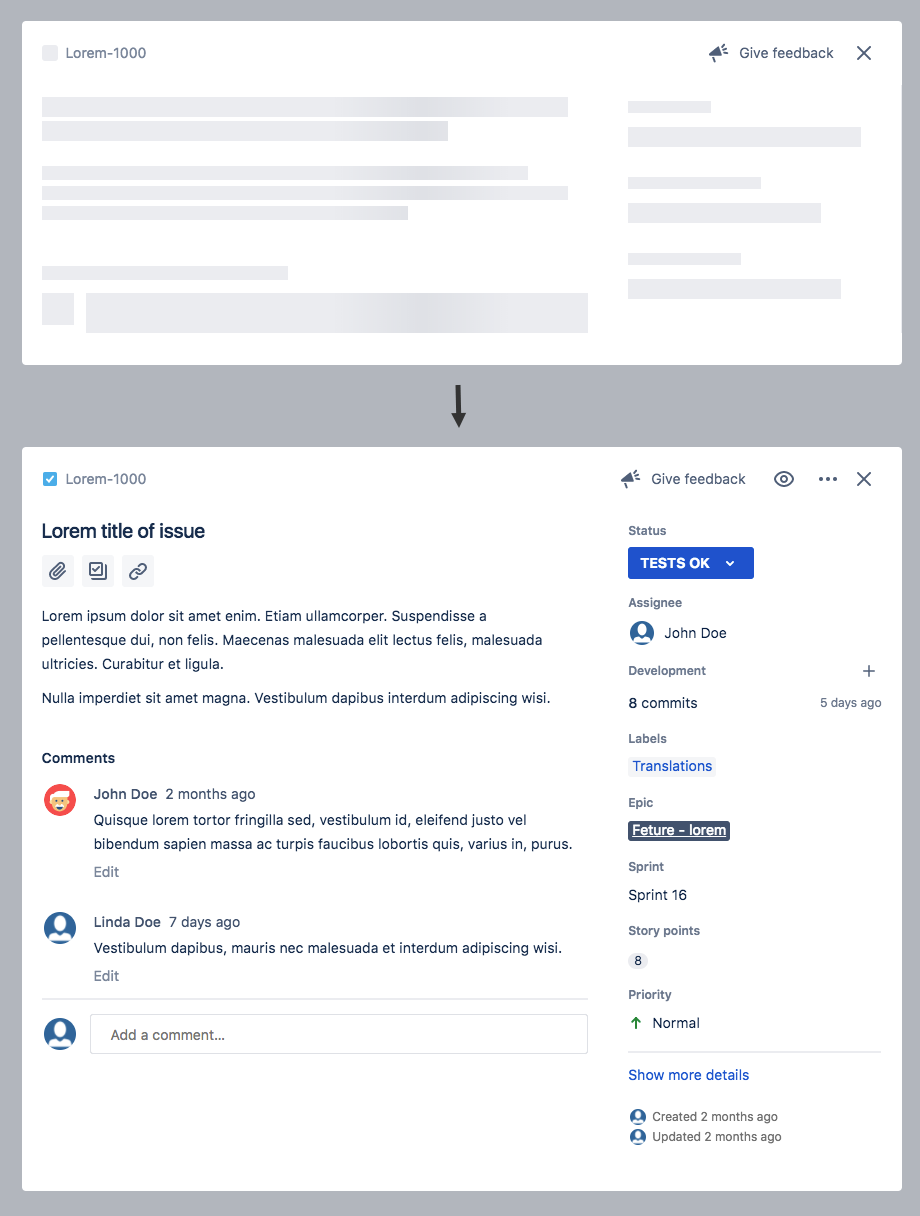
linkedin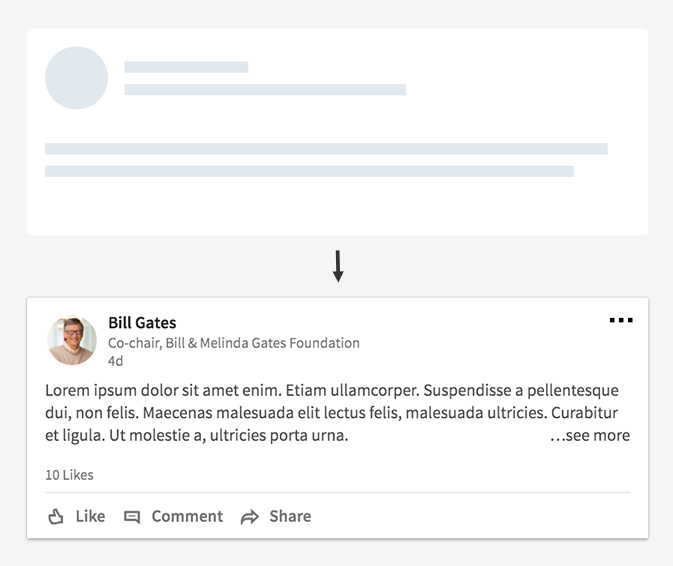
slack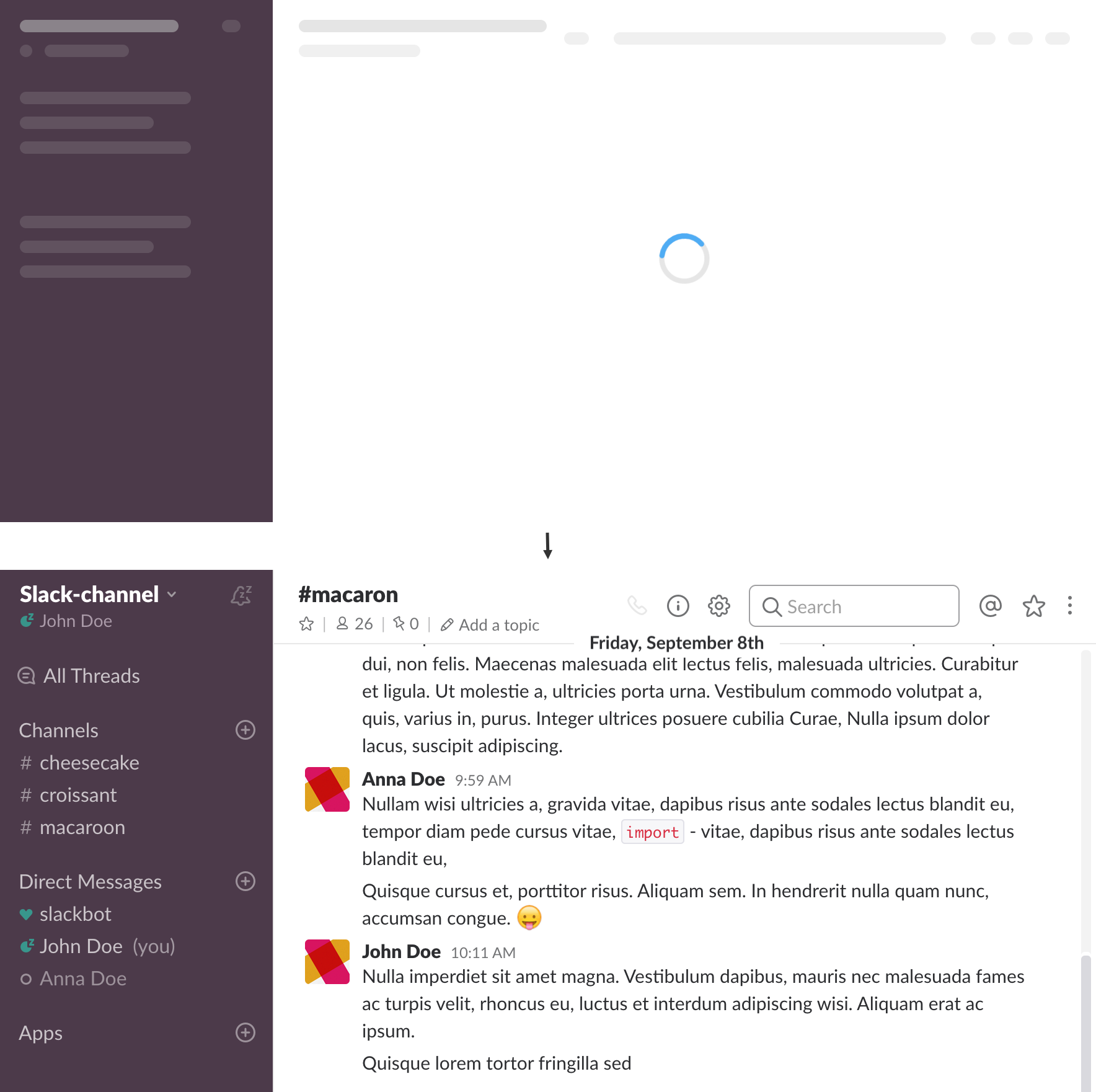
上图展示中,我们可以看到每个site从骨架图到真实内容的一个变化。如果你细心一点你会发现,不同site对于骨架图的block位置是不一致的:
- facebook将用户固定的头像,author,日期和一小部分文字作为骨架主体
- jira则是标题和logo对应的很整齐
- linkedin可以说完全没有对齐,而是使用一种更加的展示骨架布局
- slack则是使用混合的loading方式,有骨架图也有旋转圆,不仅如此,slack并没有全部使用同一种灰色值,不同的block的颜色代表的该区域的字体颜色,这又是一种切换顺滑度的提升。
不过他们都有一个共同点,就是采用简约的方式布局,我们可以以此为例,创造出独一无二的风格,来提高用户体验和加强品牌的风格,我想这会比一个loading logo带来更好的效果。
上面简单的介绍了一下骨架图,接下来我们来说一下具体实现吧。
优先我们实现一个简单的带有loading效果的骨架结构:
1 |
|
有一点需要说一下,由于我们使用的是渐变色的动画效果,所以我们的布局有一点的变化,我们采用的是整体加上背景色,然后内容使用定位和left,right来构成block的方式,具体内容请参考上面的代码
效果如下:

然后我们做一下简单的骨架图和内容的切换,这里就不贴代码了,切换有很多种实现方式,不固定思维。我这边做了两种,一种是直接切换,一种是淡入的切换,可以简单参考一下:


- ssr,请求后用puppeteer插入script生成当前页的骨架图,或者build的时候直接生成(个人觉得应该是这种),然后插入到根元素内,然后数据加载后直接隐藏并展示真实数据
- 分块,对于图片,将采用最小大小尺寸 1 * 1的纯色gif图,然后进行拉伸
- 数据请求后对骨架进行隐藏等操作